"Meu iPad Air foi restaurado através do meu computador enquanto mostra a mensagem de restauração, já fiz isso várias vezes, mas meu iPad fica preso no modo de restauração, alguma ideia?" De acordo com a Apple, o Modo de recuperação é uma solução significativa para atualizar um dispositivo iOS e corrigir uma variedade de bugs de software. No entanto, alguns usuários relataram que seus iPad preso na tela de restauração. Portanto, este artigo fornece um guia detalhado de solução de problemas.
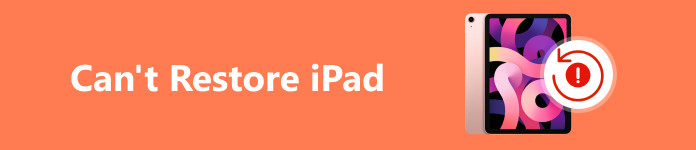
- Parte 1: Por que o iPad não consegue restaurar
- Parte 2: Como consertar o iPad que não restaura
- Parte 3: Perguntas frequentes sobre não é possível restaurar o iPad
Parte 1: Por que o iPad não consegue restaurar
Há muitos motivos pelos quais um iPad Pro/Air/mini não pode ser restaurado para as configurações de fábrica ou a partir de um backup. De acordo com nossa pesquisa, o problema geralmente é causado por erros de software, como:
1. Há algo errado com o seu iTunes, como versões desatualizadas.
2. Depois de fazer o jailbreak do seu iPad, ele não será restaurado do iTunes.
3. Seu backup está corrompido ou incompatível quando você pretende restaurar o iPad a partir do backup.
4. Seu iPad fica preso no modo de recuperação.
5. Seu iPad pode estar atualizado para uma versão instável do iOS, como versões beta.
Parte 2: Como consertar o iPad que não restaura
Solução 1: Restaure o backup do iPad com uma alternativa ao iTunes
O iTunes é apenas uma maneira de fazer backup e restaurar dispositivos iOS. Apeaksoft iOS Data Backup & Restore, por exemplo, é uma das melhores alternativas ao iTunes. Ele simplifica o fluxo de trabalho de backup e restauração do iOS.

4,000,000+ Transferências
Faça backup dos dados do iOS no computador e restaure o backup do iPad facilmente.
Visualize seus dados em arquivos de backup para restauração seletiva.
Não substituirá os dados existentes no seu iPad.
Suporta os mais recentes iPad e iOS.
Como restaurar um backup do iPad
1º Passo Faça backup do seu iPadInicie a melhor alternativa ao iTunes após instalá-lo no seu computador. Conecte seu iPad ao seu computador com um cabo Lightning, clique em iOS Data Backup, escolha um backup Padrão ou Criptografado, selecione os tipos de dados desejados e clique no botão Iniciar.
 2º Passo Visualizar backup do iPad
2º Passo Visualizar backup do iPadQuando você precisar restaurar seu iPad a partir de um backup, mantenha seu dispositivo conectado ao computador. Clique Restauração de dados do iOS na interface principal, selecione um arquivo de backup adequado e clique em Veja Agora. Em seguida, você verá a janela de visualização. Todos os dados são categorizados por tipo e você pode visualizá-los.
 3º Passo Restaurar backup do iPad
3º Passo Restaurar backup do iPadSelecione os dados perdidos que você deseja recuperar e restaure-os pressionando o botão Restaurar para o dispositivo botão. Se o seu iPad estiver com pouco armazenamento, clique em Restaurar para o PC para recuperar seus dados para o disco rígido.
Solução 2: atualize o iTunes
Você pode receber o erro "Não foi possível restaurar o iPad, erro 4013" ao restaurar o iPad. Este erro pode ser devido ao iTunes ou macOS desatualizado. Portanto, você pode tentar corrigir o erro atualizando seu iTunes ou macOS. Lembre-se de desconectar o iPad do computador.
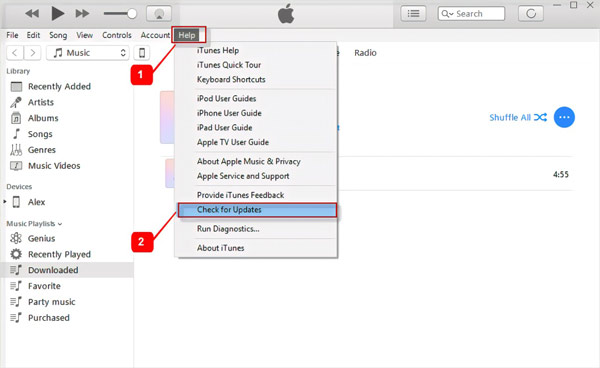
1º PassoAbra o seu iTunes.
2º PassoVou ao Suporte menu no PC ou no iTunes menu no Mac.
3º PassoEscolha o Verificar atualizações opção para procurar atualizações disponíveis.
4º PassoSiga as instruções para instalar a versão mais recente e a restauração do iPad deverá funcionar normalmente.
Note: A Apple eliminou o iTunes nas atualizações mais recentes do macOS. Em vez disso, você pode restaurar seu iPad com o aplicativo Finder.
Solução 3: coloque o iPad no modo de recuperação
Se o seu iPad ficar preso na tela de restauração, você pode colocá-lo no Modo de Recuperação e configurá-lo novamente para desbloquear este iPad. Certifique-se de que você esteja usando a versão mais recente do iTunes ou que seu Mac esteja atualizado antes do processo.
1º PassoConecte seu iPad ao computador usando um cabo Lightning.
2º PassoColoque seu iPad no modo de recuperação:
Para um iPad sem botão Home, pressione o Volume botão próximo ao botão superior e solte-o rapidamente. Faça o mesmo com o outro Volume botão. Então segure o Saída botão.
Em um iPad com botão Home, mantenha pressionado o Home e Parte superior / lateral Botões ao mesmo tempo.

3º Passo Solte o botão ou botões até ver a tela do Modo de recuperação no seu iPad.
4º PassoEm seguida, o iTunes ou o Finder solicitarão que você restaure ou atualize seu dispositivo. Siga as instruções para restaurar seu iPad.
Solução 4: a maneira definitiva de consertar o iPad que não restaura
Problemas de software podem fazer com que o iPad fique preso na tela de restauração. No entanto, é difícil para as pessoas comuns descobrirem os problemas. A partir deste ponto, recomendamos Recuperação do Sistema Apeaksoft iOS. Ele verifica seu iPad, detecta erros de software e os corrige automaticamente.

4,000,000+ Transferências
Corrija vários problemas de software no iPad facilmente, incluindo iPad preso na atualização, iPad está desativado, iPad incapaz de verificar atualizações e muito mais.
Tire seu iPad da tela de restauração.
Proteja seus dados e arquivos durante a solução de problemas.
Suporta as versões mais recentes dos modelos iOS e iPad.
Aqui estão as etapas para consertar o iPad preso no modo de restauração:
1º Passo Verificar problemas de softwareInstale a melhor ferramenta de reparo do iPad no seu computador e abra-a. Escolher Recuperação do Sistema iOS para entrar na interface principal. Conecte seu iPad na mesma máquina com um cabo Lightning e aperte o Início botão para começar a verificar problemas de software imediatamente.
 2º Passo Selecione um modo
2º Passo Selecione um modoClique na Fixar botão e selecione Modo padrão or Modo Avançado de acordo com sua situação. Clique no Confirmar botão para seguir em frente.
 3º Passo Corrigir iPad preso no modo de restauração
3º Passo Corrigir iPad preso no modo de restauraçãoVerifique as informações no seu iPad e baixe o firmware adequado. Por fim, clique no Next botão e o software consertará seu iPad ao normal após o download.

Parte 3: Perguntas frequentes sobre não é possível restaurar o iPad
O que acontece se o modo de recuperação não funcionar no iPad?
Se você não conseguir entrar no modo de recuperação no seu iPad, não poderá restaurá-lo ou atualizá-lo com o iTunes ou o Finder.
Um iPad pode ser restaurado sem um computador?
Sim, você pode restaurar as configurações de fábrica de um iPad após apagar seu dispositivo. Isso não requer um computador.
Por que o iTunes não detecta meu iPad no modo de recuperação?
Você deve seguir o processo correto para colocar seu iPad no modo de recuperação. Além disso, certifique-se de que o iTunes esteja atualizado. Remova o software antivírus do seu computador antes do processo.
Conclusão
Este guia discutiu como consertar o iPad não restaura emitir. Apeaksoft iOS Data Backup & Restore é a melhor alternativa ao iTunes para restaurar backups para o seu iPad. Apeaksoft iOS System Recovery pode ajudá-lo a se livrar do loop de restauração rapidamente. Se você tiver outros problemas, escreva-os abaixo.




